2020 FIAT 500 sat nav
[x] Cancel search: sat navPage 132 of 228
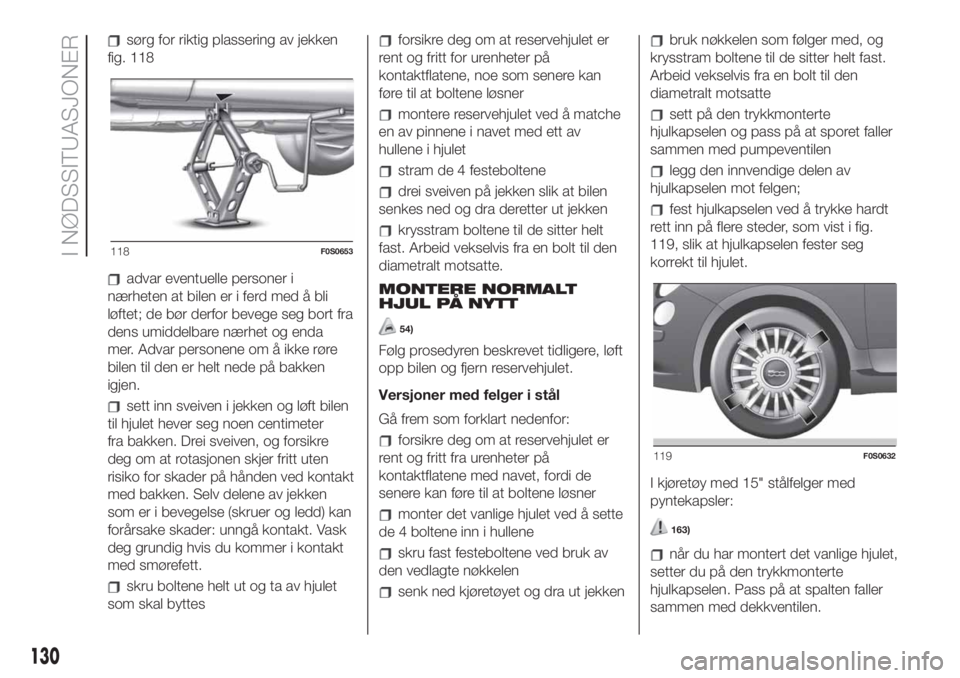
sørg for riktig plassering av jekken
fig. 118
advar eventuelle personer i
nærheten at bilen er i ferd med å bli
løftet; de bør derfor bevege seg bort fra
dens umiddelbare nærhet og enda
mer. Advar personene om å ikke røre
bilen til den er helt nede på bakken
igjen.
sett inn sveiven i jekken og løft bilen
til hjulet hever seg noen centimeter
fra bakken. Drei sveiven, og forsikre
deg om at rotasjonen skjer fritt uten
risiko for skader på hånden ved kontakt
med bakken. Selv delene av jekken
som er i bevegelse (skruer og ledd) kan
forårsake skader: unngå kontakt. Vask
deg grundig hvis du kommer i kontakt
med smørefett.
skru boltene helt ut og ta av hjulet
som skal byttes
forsikre deg om at reservehjulet er
rent og fritt for urenheter på
kontaktflatene, noe som senere kan
føre til at boltene løsner
montere reservehjulet ved å matche
en av pinnene i navet med ett av
hullene i hjulet
stram de 4 festeboltene
drei sveiven på jekken slik at bilen
senkes ned og dra deretter ut jekken
krysstram boltene til de sitter helt
fast. Arbeid vekselvis fra en bolt til den
diametralt motsatte.
MONTERE NORMALT
HJUL PÅ NYTT
54)
Følg prosedyren beskrevet tidligere, løft
opp bilen og fjern reservehjulet.
Versjoner med felger i stål
Gå frem som forklart nedenfor:
forsikre deg om at reservehjulet er
rent og fritt fra urenheter på
kontaktflatene med navet, fordi de
senere kan føre til at boltene løsner
monter det vanlige hjulet ved å sette
de 4 boltene inn i hullene
skru fast festeboltene ved bruk av
den vedlagte nøkkelen
senk ned kjøretøyet og dra ut jekken
bruk nøkkelen som følger med, og
krysstram boltene til de sitter helt fast.
Arbeid vekselvis fra en bolt til den
diametralt motsatte
sett på den trykkmonterte
hjulkapselen og pass på at sporet faller
sammen med pumpeventilen
legg den innvendige delen av
hjulkapselen mot felgen;
fest hjulkapselen ved å trykke hardt
rett inn på flere steder, som vist i fig.
119, slik at hjulkapselen fester seg
korrekt til hjulet.
I kjøretøy med 15" stålfelger med
pyntekapsler:
163)
når du har montert det vanlige hjulet,
setter du på den trykkmonterte
hjulkapselen. Pass på at spalten faller
sammen med dekkventilen.
118F0S0653
119F0S0632
130
I NØDSSITUASJONER
Page 206 of 228
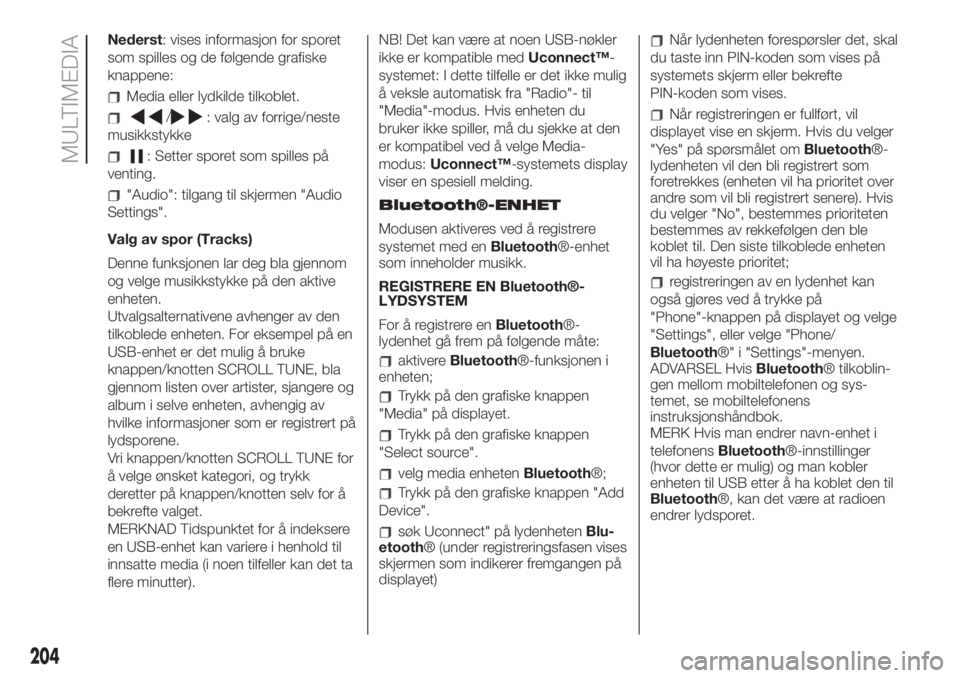
Nederst: vises informasjon for sporet
som spilles og de følgende grafiske
knappene:
Media eller lydkilde tilkoblet.
/: valg av forrige/neste
musikkstykke
: Setter sporet som spilles på
venting.
"Audio": tilgang til skjermen "Audio
Settings".
Valg av spor (Tracks)
Denne funksjonen lar deg bla gjennom
og velge musikkstykke på den aktive
enheten.
Utvalgsalternativene avhenger av den
tilkoblede enheten. For eksempel på en
USB-enhet er det mulig å bruke
knappen/knotten SCROLL TUNE, bla
gjennom listen over artister, sjangere og
album i selve enheten, avhengig av
hvilke informasjoner som er registrert på
lydsporene.
Vri knappen/knotten SCROLL TUNE for
å velge ønsket kategori, og trykk
deretter på knappen/knotten selv for å
bekrefte valget.
MERKNAD Tidspunktet for å indeksere
en USB-enhet kan variere i henhold til
innsatte media (i noen tilfeller kan det ta
flere minutter).NB! Det kan være at noen USB-nøkler
ikke er kompatible medUconnect™-
systemet: I dette tilfelle er det ikke mulig
å veksle automatisk fra "Radio"- til
"Media"-modus. Hvis enheten du
bruker ikke spiller, må du sjekke at den
er kompatibel ved å velge Media-
modus:Uconnect™-systemets display
viser en spesiell melding.
Bluetooth®-ENHET
Modusen aktiveres ved å registrere
systemet med enBluetooth®-enhet
som inneholder musikk.
REGISTRERE EN Bluetooth®-
LYDSYSTEM
For å registrere enBluetooth®-
lydenhet gå frem på følgende måte:
aktivereBluetooth®-funksjonen i
enheten;
Trykk på den grafiske knappen
"Media" på displayet.
Trykk på den grafiske knappen
"Select source".
velg media enhetenBluetooth®;
Trykk på den grafiske knappen "Add
Device".
søk Uconnect" på lydenhetenBlu-
etooth® (under registreringsfasen vises
skjermen som indikerer fremgangen på
displayet)
Når lydenheten forespørsler det, skal
du taste inn PIN-koden som vises på
systemets skjerm eller bekrefte
PIN-koden som vises.
Når registreringen er fullført, vil
displayet vise en skjerm. Hvis du velger
"Yes" på spørsmålet omBluetooth®-
lydenheten vil den bli registrert som
foretrekkes (enheten vil ha prioritet over
andre som vil bli registrert senere). Hvis
du velger "No", bestemmes prioriteten
bestemmes av rekkefølgen den ble
koblet til. Den siste tilkoblede enheten
vil ha høyeste prioritet;
registreringen av en lydenhet kan
også gjøres ved å trykke på
"Phone"-knappen på displayet og velge
"Settings", eller velge "Phone/
Bluetooth®" i "Settings"-menyen.
ADVARSEL HvisBluetooth® tilkoblin-
gen mellom mobiltelefonen og sys-
temet, se mobiltelefonens
instruksjonshåndbok.
MERK Hvis man endrer navn-enhet i
telefonensBluetooth®-innstillinger
(hvor dette er mulig) og man kobler
enheten til USB etter å ha koblet den til
Bluetooth®, kan det være at radioen
endrer lydsporet.
204
MULTIMEDIA
Page 212 of 228
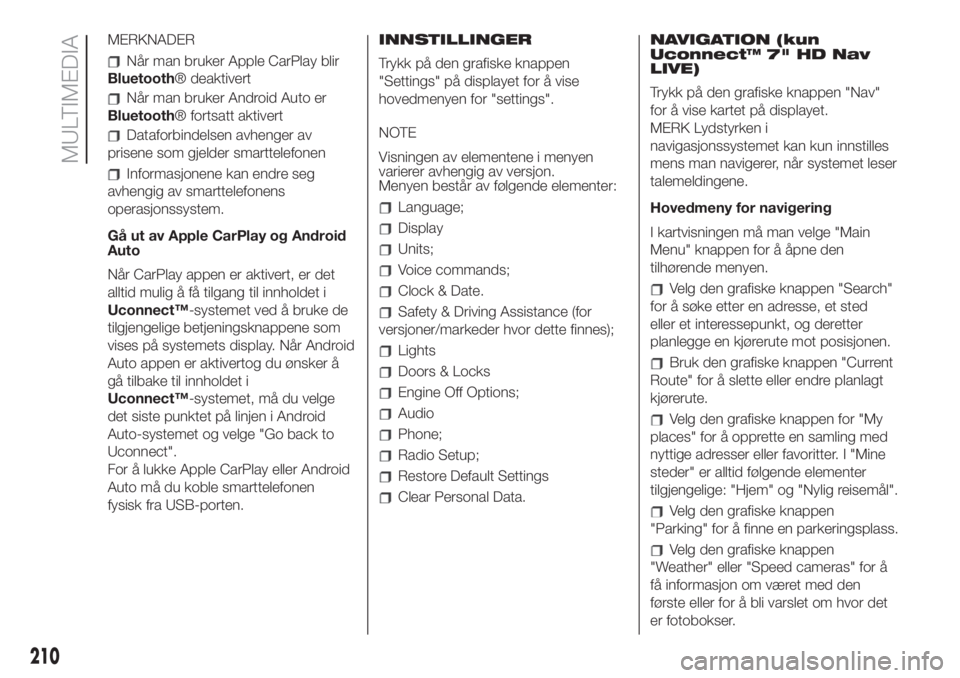
MERKNADER
Når man bruker Apple CarPlay blir
Bluetooth® deaktivert
Når man bruker Android Auto er
Bluetooth® fortsatt aktivert
Dataforbindelsen avhenger av
prisene som gjelder smarttelefonen
Informasjonene kan endre seg
avhengig av smarttelefonens
operasjonssystem.
Gå ut av Apple CarPlay og Android
Auto
Når CarPlay appen er aktivert, er det
alltid mulig å få tilgang til innholdet i
Uconnect™-systemet ved å bruke de
tilgjengelige betjeningsknappene som
vises på systemets display. Når Android
Auto appen er aktivertog du ønsker å
gå tilbake til innholdet i
Uconnect™-systemet, må du velge
det siste punktet på linjen i Android
Auto-systemet og velge "Go back to
Uconnect".
For å lukke Apple CarPlay eller Android
Auto må du koble smarttelefonen
fysisk fra USB-porten.INNSTILLINGER
Trykk på den grafiske knappen
"Settings" på displayet for å vise
hovedmenyen for "settings".
NOTE
Visningen av elementene i menyen
varierer avhengig av versjon.
Menyen består av følgende elementer:
Language;
Display
Units;
Voice commands;
Clock & Date.
Safety & Driving Assistance (for
versjoner/markeder hvor dette finnes);
Lights
Doors & Locks
Engine Off Options;
Audio
Phone;
Radio Setup;
Restore Default Settings
Clear Personal Data.NAVIGATION (kun
Uconnect™ 7" HD Nav
LIVE)
Trykk på den grafiske knappen "Nav"
for å vise kartet på displayet.
MERK Lydstyrken i
navigasjonssystemet kan kun innstilles
mens man navigerer, når systemet leser
talemeldingene.
Hovedmeny for navigering
I kartvisningen må man velge "Main
Menu" knappen for å åpne den
tilhørende menyen.
Velg den grafiske knappen "Search"
for å søke etter en adresse, et sted
eller et interessepunkt, og deretter
planlegge en kjørerute mot posisjonen.
Bruk den grafiske knappen "Current
Route" for å slette eller endre planlagt
kjørerute.
Velg den grafiske knappen for "My
places" for å opprette en samling med
nyttige adresser eller favoritter. I "Mine
steder" er alltid følgende elementer
tilgjengelige: "Hjem" og "Nylig reisemål".
Velg den grafiske knappen
"Parking" for å finne en parkeringsplass.
Velg den grafiske knappen
"Weather" eller "Speed cameras" for å
få informasjon om været med den
første eller for å bli varslet om hvor det
er fotobokser.
210
MULTIMEDIA
Page 213 of 228
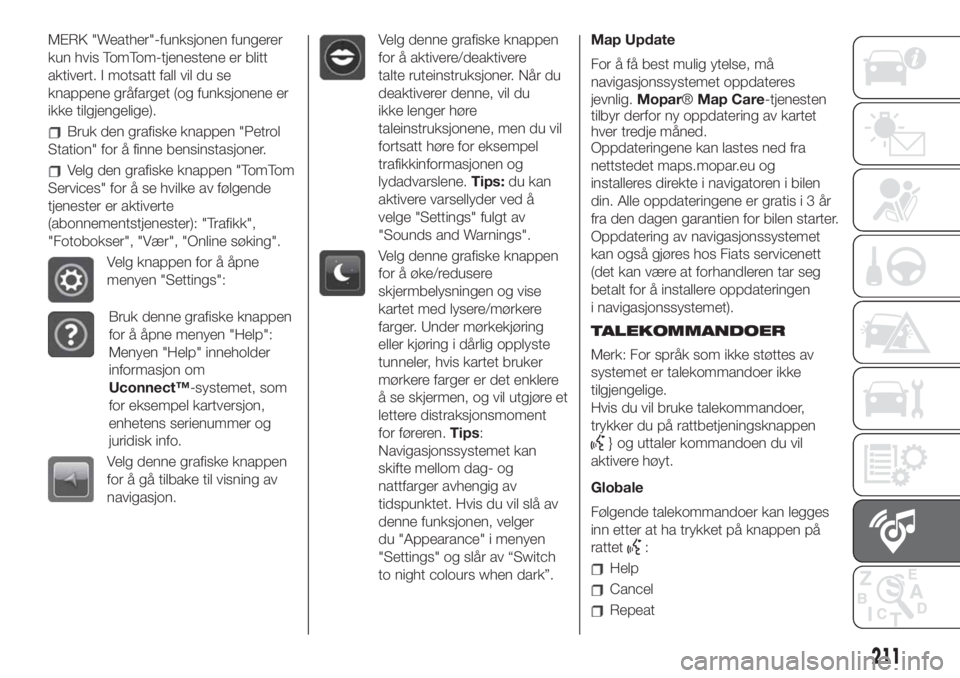
MERK "Weather"-funksjonen fungerer
kun hvis TomTom-tjenestene er blitt
aktivert. I motsatt fall vil du se
knappene gråfarget (og funksjonene er
ikke tilgjengelige).
Bruk den grafiske knappen "Petrol
Station" for å finne bensinstasjoner.
Velg den grafiske knappen "TomTom
Services" for å se hvilke av følgende
tjenester er aktiverte
(abonnementstjenester): "Trafikk",
"Fotobokser", "Vær", "Online søking".
Velg knappen for å åpne
menyen "Settings":
Bruk denne grafiske knappen
for å åpne menyen "Help":
Menyen "Help" inneholder
informasjon om
Uconnect™-systemet, som
for eksempel kartversjon,
enhetens serienummer og
juridisk info.
Velg denne grafiske knappen
for å gå tilbake til visning av
navigasjon.
Velg denne grafiske knappen
for å aktivere/deaktivere
talte ruteinstruksjoner. Når du
deaktiverer denne, vil du
ikke lenger høre
taleinstruksjonene, men du vil
fortsatt høre for eksempel
trafikkinformasjonen og
lydadvarslene.Tips:du kan
aktivere varsellyder ved å
velge "Settings" fulgt av
"Sounds and Warnings".
Velg denne grafiske knappen
for å øke/redusere
skjermbelysningen og vise
kartet med lysere/mørkere
farger. Under mørkekjøring
eller kjøring i dårlig opplyste
tunneler, hvis kartet bruker
mørkere farger er det enklere
å se skjermen, og vil utgjøre et
lettere distraksjonsmoment
for føreren.Tips:
Navigasjonssystemet kan
skifte mellom dag- og
nattfarger avhengig av
tidspunktet. Hvis du vil slå av
denne funksjonen, velger
du "Appearance" i menyen
"Settings" og slår av “Switch
to night colours when dark”.Map Update
For å få best mulig ytelse, må
navigasjonssystemet oppdateres
jevnlig.Mopar®Map Care-tjenesten
tilbyr derfor ny oppdatering av kartet
hver tredje måned.
Oppdateringene kan lastes ned fra
nettstedet maps.mopar.eu og
installeres direkte i navigatoren i bilen
din. Alle oppdateringene er gratisi3år
fra den dagen garantien for bilen starter.
Oppdatering av navigasjonssystemet
kan også gjøres hos Fiats servicenett
(det kan være at forhandleren tar seg
betalt for å installere oppdateringen
i navigasjonssystemet).
TALEKOMMANDOER
Merk: For språk som ikke støttes av
systemet er talekommandoer ikke
tilgjengelige.
Hvis du vil bruke talekommandoer,
trykker du på rattbetjeningsknappen
} og uttaler kommandoen du vil
aktivere høyt.
Globale
Følgende talekommandoer kan legges
inn etter at ha trykket på knappen på
rattet
:
Help
Cancel
Repeat
211